Un guide pour diffuser CyberFlix TV sur votre Firestick.
CyberFlix TV est l'une des meilleures plateformes de streaming gratuit de films et de séries. L'application contient les derniers films et séries dans des catégories telles que Les plus populaires, Les tendances, Dans les théâtres, Les mieux notés, Saisonnier et bien d'autres. Vous pouvez également télécharger le contenu vidéo pour une diffusion hors ligne. Si vous le souhaitez, vous pouvez également ajouter des sous-titres. L'application CyberFlix TV peut être installée facilement sur Amazon Firestick. Suivez ce guide pour une configuration complète de CyberFlix TV sur Firestick.
Prérequis
L'application CyberFlix TV n'est pas disponible dans l'App Store d'Amazon, vous devez utiliser l'un des téléchargeurs tiers. Lors de l'utilisation de téléchargeurs tiers, vous devez activer l'option Applications provenant de sources inconnues.
(1) Allumez votre Firestick et cliquez sur l'icône Paramètres sur l'écran d'accueil.
(2) Dans le menu Paramètres, choisissez l'option My Fire TV ou Devices.
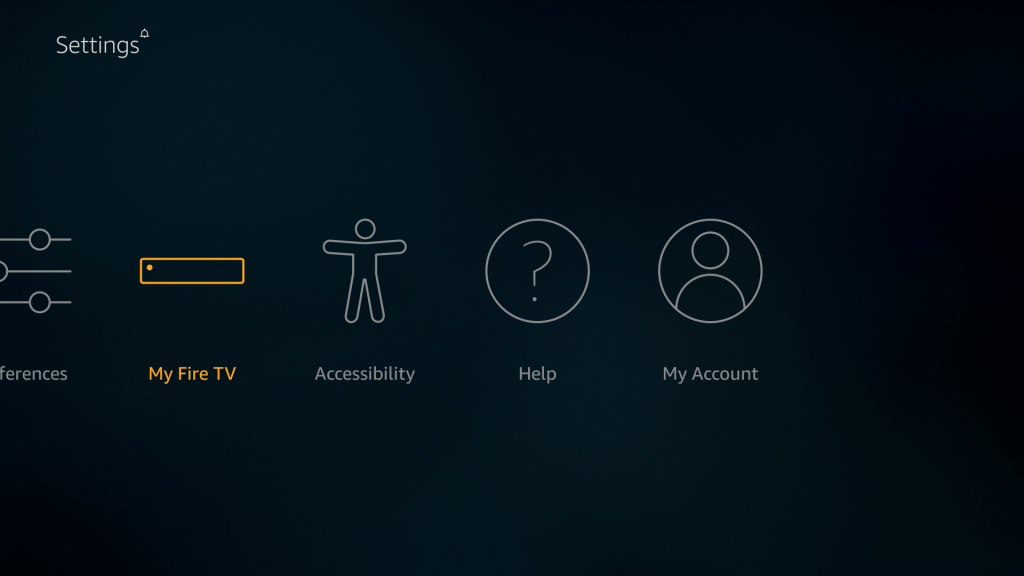
(3) Sur l'écran suivant, cliquez sur Options pour les développeurs.
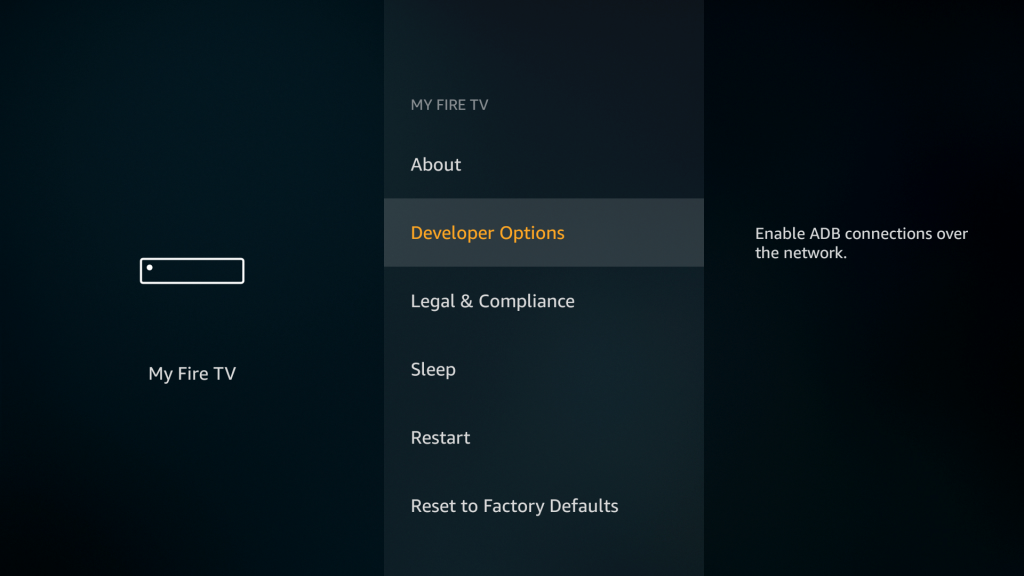
(4) Dans le menu Options du développeur, choisissez des applications de sources inconnues.
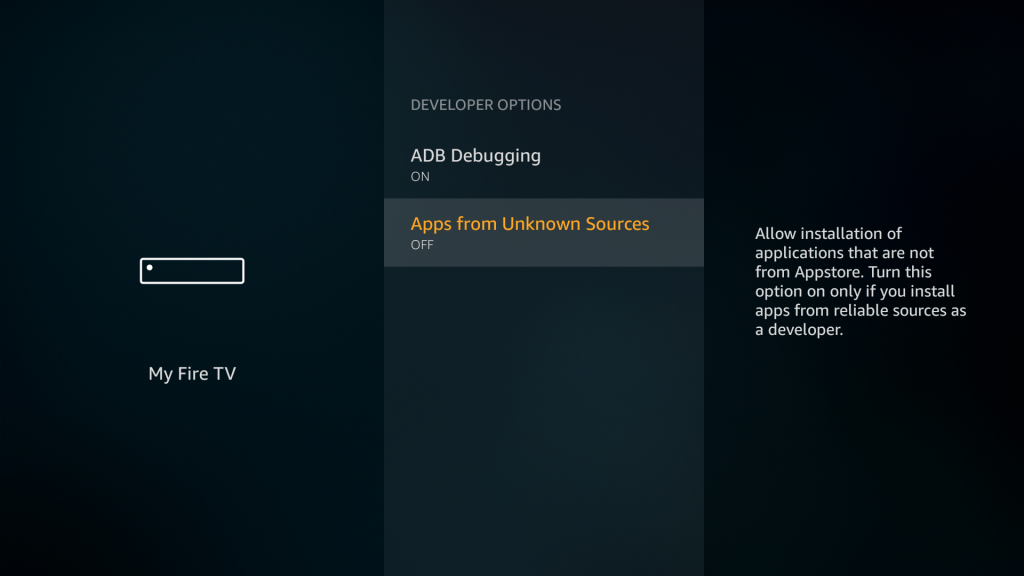
(5) Cliquez sur l'option Activer sur l'écran de confirmation.
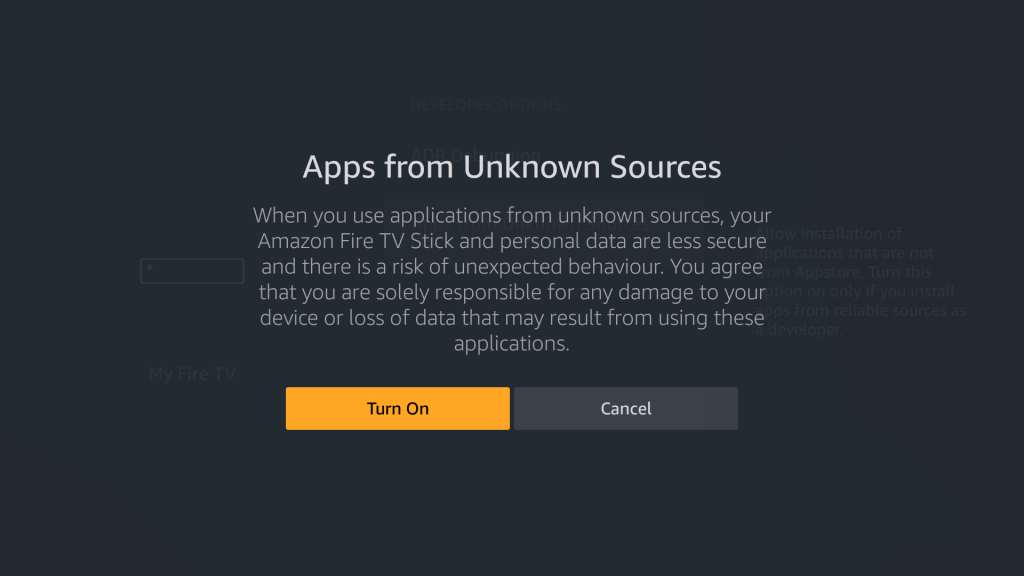
Méthode 1: Installez Cyberflix TV sur Firestick à l'aide du téléchargeur
Pour installer CyberFlix TV, vous avez besoin de l'application Downloader sur votre appareil Firestick. Si vous n'avez pas l'application, Installez-le.
(1) Ouvrez l'application Downloader et cliquez sur OK dans la fenêtre contextuelle de non-responsabilité.
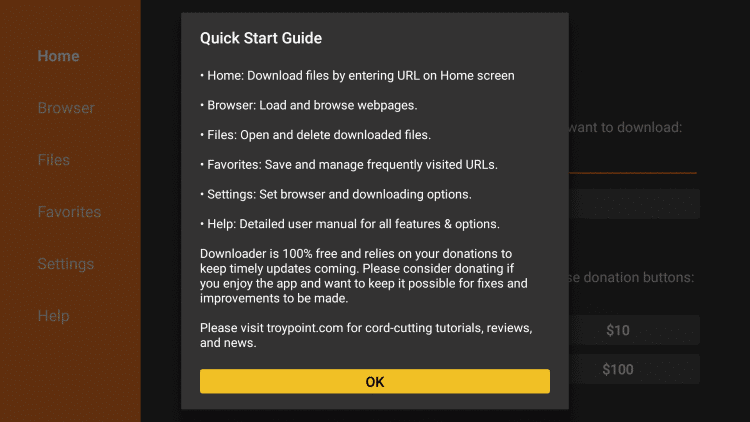
(2) Accédez à la barre de recherche et tapez le lien de téléchargement https CyberFlix TV://bit.ly/2UnASFv. Cliquez sur le bouton Aller.
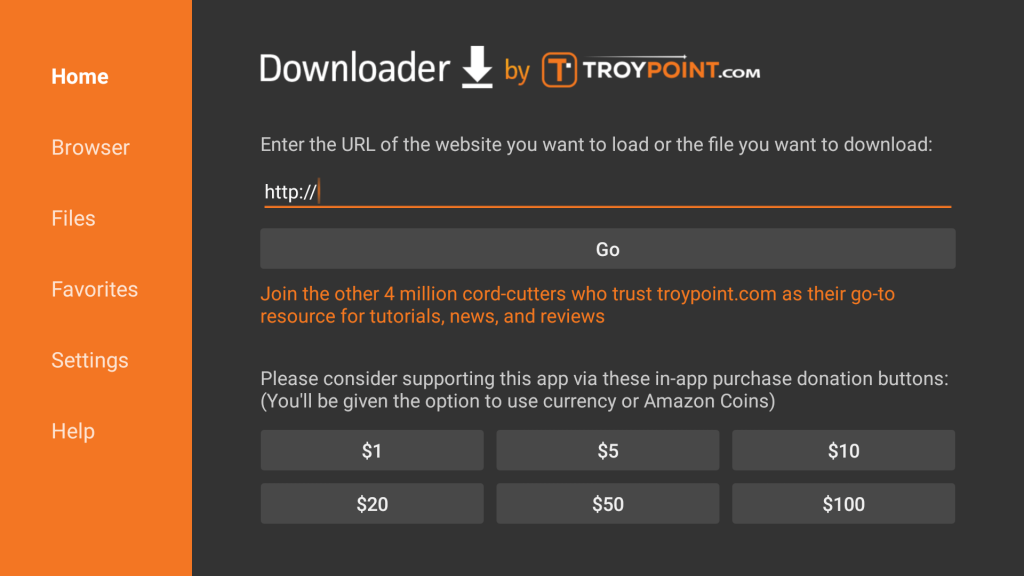
(3) L'apk va commencer à se télécharger. Lorsque le téléchargement est terminé, cliquez sur le bouton Installer.
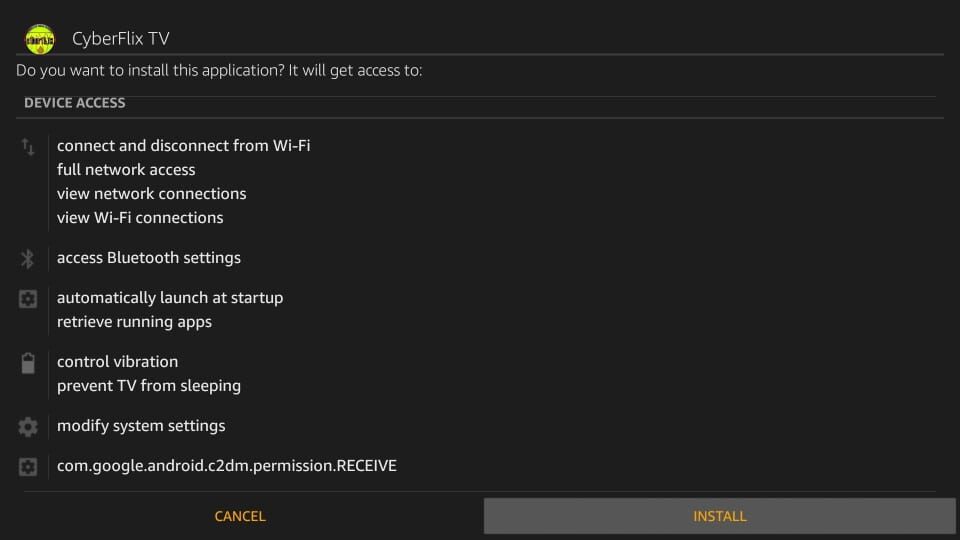
(4) Lorsque l'application CyberFlix TV est installée, cliquez sur le bouton Terminé.
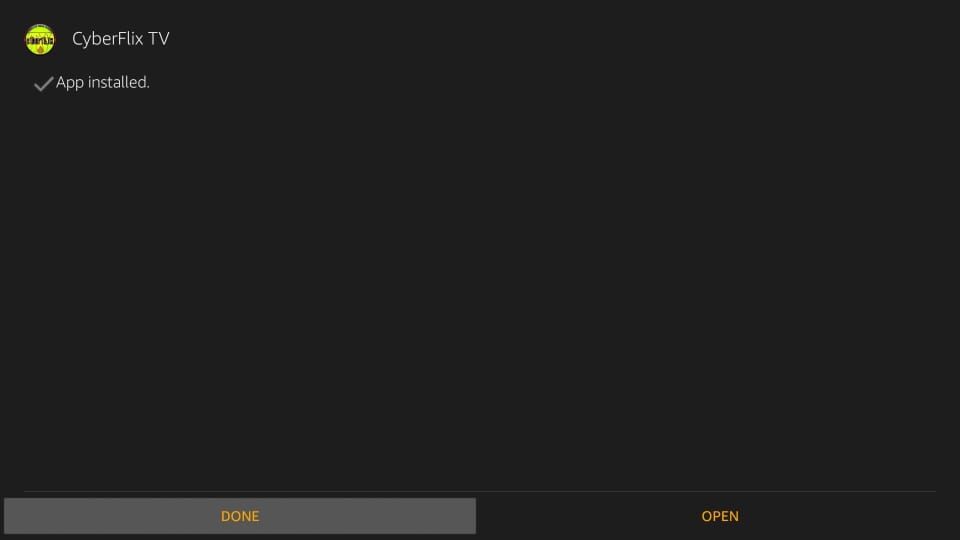
(5) Une fenêtre pop-up apparaîtra, cliquez sur le bouton supprimer pour supprimer le fichier apk. Une fois l'application installée, vous n'aurez plus besoin du fichier apk.
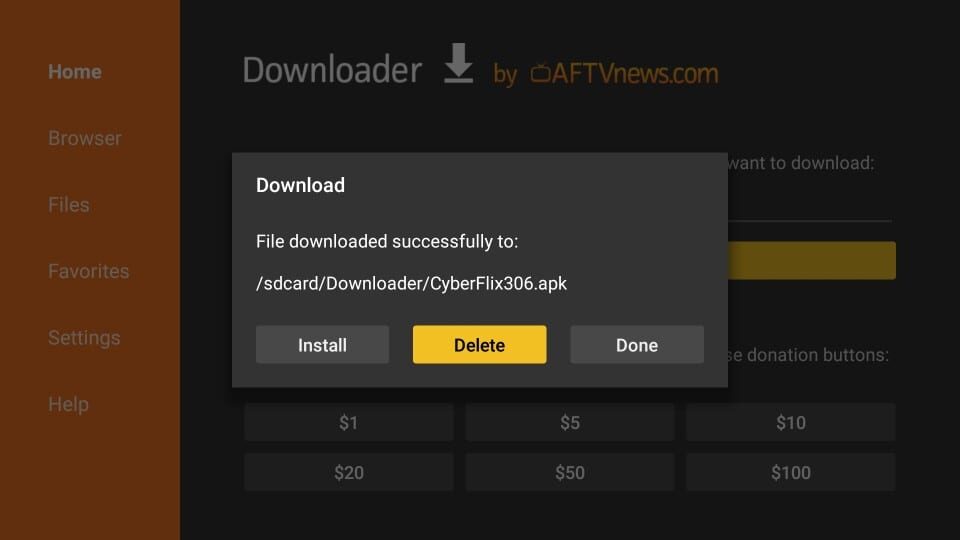
(6) Sur l'écran de confirmation, cliquez sur le bouton supprimer.
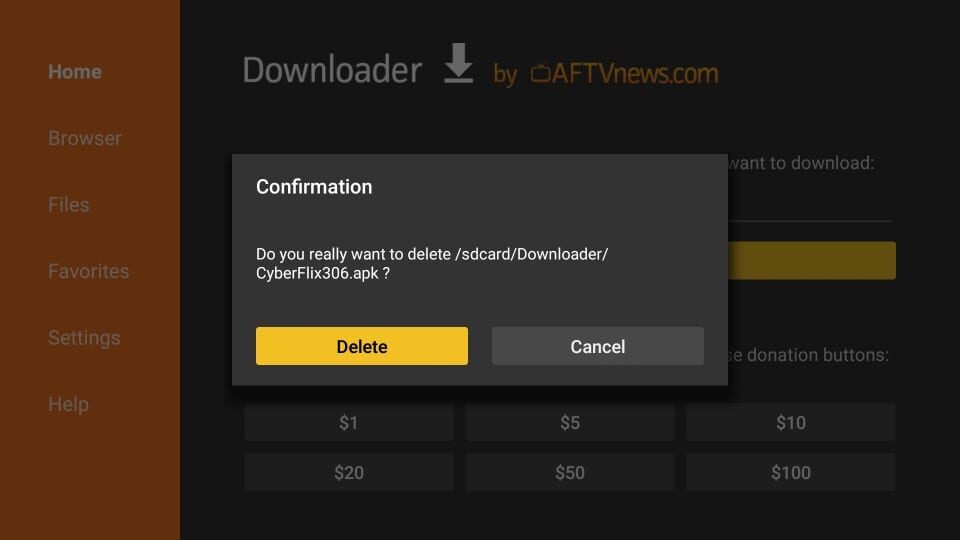
Maintenant, vous avez installé l'application CyberFlix TV sur votre Amazon Fireestick.
Méthode 2: Installez Cyberflix TV sur Firestick à l'aide de l'explorateur de fichiers ES
En plus de l'application Downloader, il existe de nombreuses applications qui peuvent être utilisées pour installer des applications sur Firestick. ES File Explorer est l'une de ces applications qui peuvent être utilisées comme alternative à l'application Downloader.
(1) Ouvrez l'application ES File Explorer sur votre Firestick.
(2) Cliquez sur l'icône de téléchargement à l'écran.
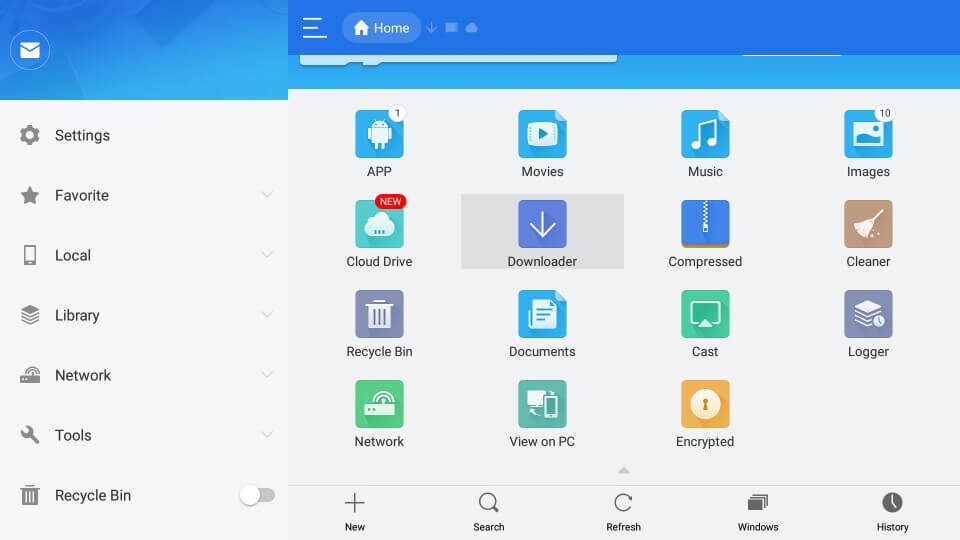
(3) Sur l'écran du gestionnaire de téléchargement, Cliquez sur le bouton + Nouveau.
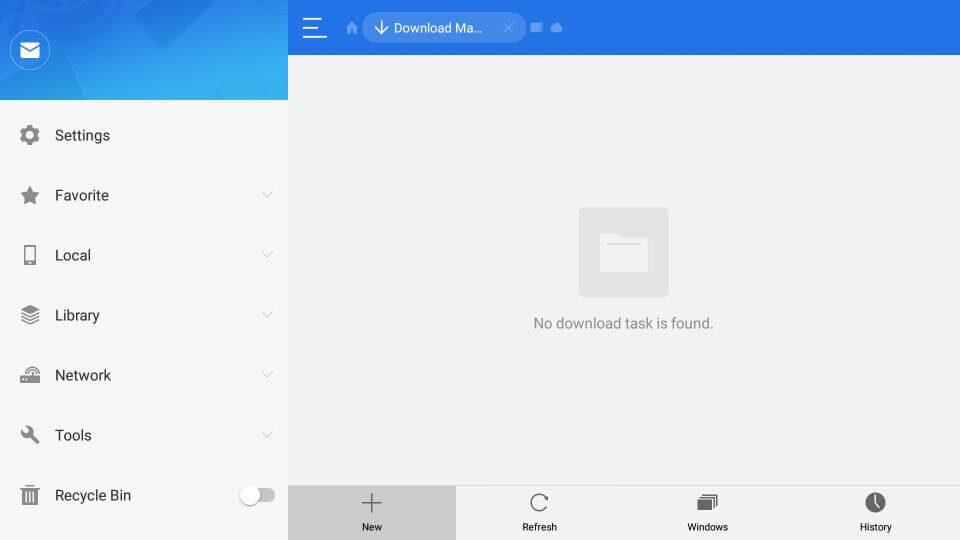
(3) Une fenêtre pop-up apparaîtra. Dans la barre de texte de l'itinéraire, tapez le lien de téléchargement pour CyberFlix TV https://bit.ly/2UnASFv. Dans la barre de texte Nom, tapez CyberFlix TV et cliquez sur Télécharger maintenant.
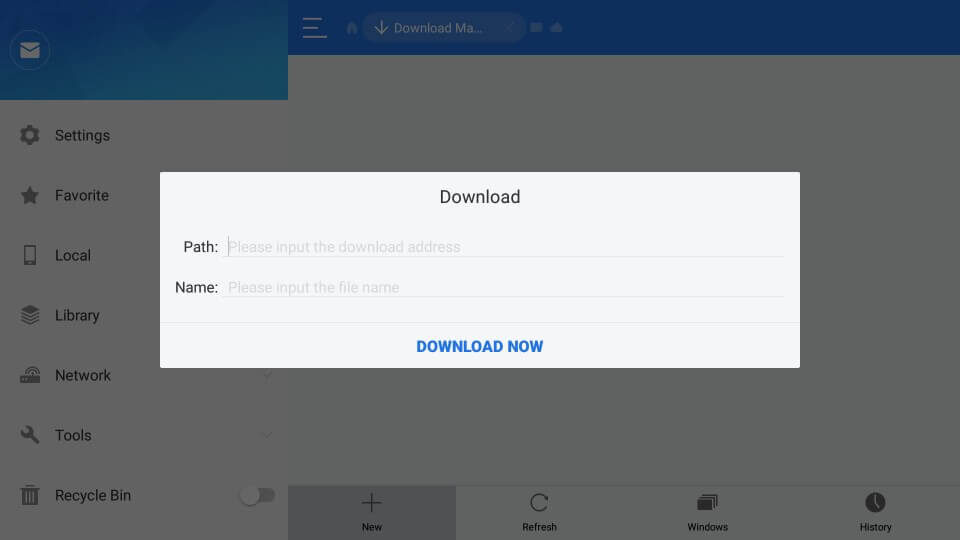
(4) Cliquez sur le bouton Ouvrir le fichier dans la fenêtre contextuelle qui apparaît.
(5) Sur l'écran suivant, cliquez sur le bouton Installer.
(6) Cliquez à nouveau sur le bouton Installer pour installer l'application sur Firestick.
(7) Lorsque l'application est installée, cliquez sur le bouton Ouvrir pour lancer l'application sur votre Firestick.
Comment utiliser CyberFlix TV sur Firestick
Une fois l'application installée, sera disponible dans l'onglet Vos applications et chaînes.
(1) Ouvrez l'application CyberFlix TV.
(2) La première fenêtre pop-up vous demandera de choisir une option de lecteur vidéo par défaut. Choisissez le lecteur intégré (ExoPlayer). Si vous avez installé un autre lecteur vidéo sur Firestick comme VLC Player ou MX Player, montrera également.
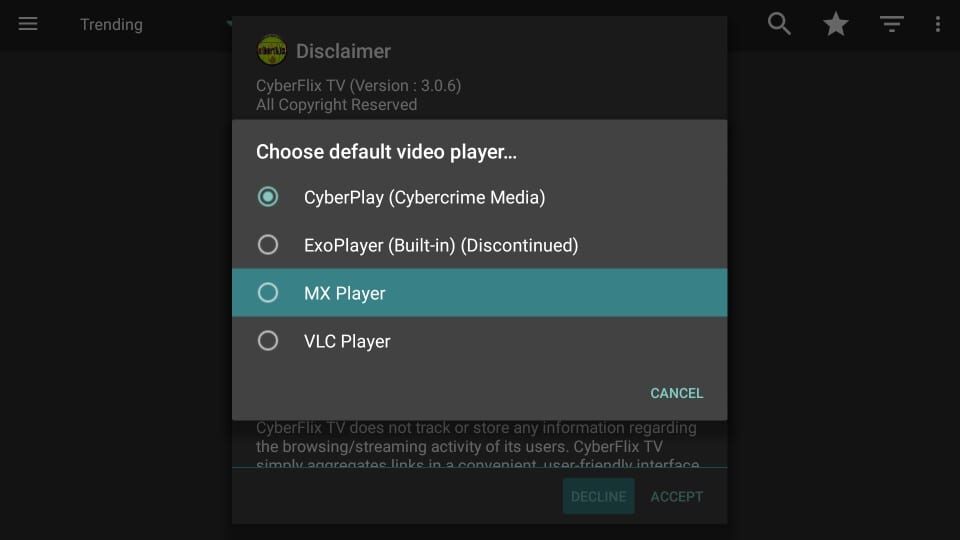
(3) Après avoir choisi le lecteur vidéo, sera prêt à diffuser le contenu de l'application. Choisissez l'un des films ou séries et il sera diffusé sur votre Firestick.
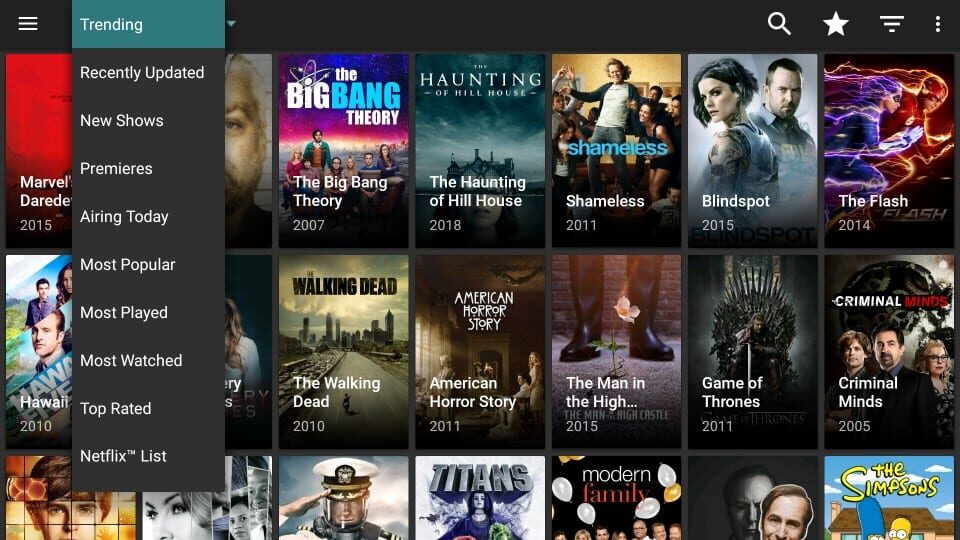
Avec l'application CyberFlix TV sur votre Firestick, vous n'avez pas besoin d'installer des applications comme Netflix et Hulu. Vous pouvez obtenir gratuitement tous les derniers contenus vidéo sur l'application CyberFlix TV.
De cette manière, vous pouvez facilement installer l'application CyberFlix TV sur votre Amazon Firestick et regarder tous les films et séries chauds. Veuillez commenter ci-dessous si vous avez installé avec succès CyberFlix TV sur Firestick. Suivez-nous sur Twitter et Facebook pour plus de mises à jour.
Article similaire:
- Comment convertir WAV en MP3?
- ▷ Comment corriger l'erreur “Impossible d'ouvrir votre entrée” et VLC?
- d3dx9_40.dll est manquant ou n'est pas conçu pour fonctionner sous Windows
- les noms de fichiers source sont plus gros que ce que le système de fichiers prend en charge
- Comment supprimer les associations de fichiers dans Windows Vista et 7
- Le 10 Thèmes principaux de Windows 10 pour un look époustouflant dans 2020






